 Rozkłady online - zasada działania
Rozkłady online - zasada działania
Szybkie tworzenie rozkładu jazdy - opis
Tryby dostępu
Jeśli masz już założone konto w systemie 'rozkłady online' zaloguj się w prawym górnym rogu panelu rozkładów:

Jeśli chcesz przetestować system, przejdź do wersji demo wciskając w panelu rozkładów:
Wersja demo nie zawtera modułu tabliczek, oraz modułu 'rozkłady web'.
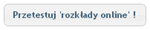
Chcesz założyć nowe konto? zrób to tutaj: Zamów system
Panel rozkładów (dostępny w pełnej wersji)
Panel rozkładów umożliwia tworzenie, zarządzanie i archiwizowanie rozkładów jazdy.
Dodatkowo możliwe jest tutaj m.in. tworzenie własnych legend (opis poniżej w dziale FAQ).
Nowy rozkład należy utworzyć wpisując nazwę linii:
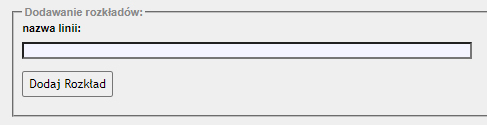
Rozkład zostanie dodany do spisu rozkładów:
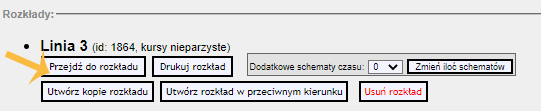
Możliwe jest tutaj tworzenie kopii zapasowych rozkładów
(przydatne w przypadku kiedy chcemy utworzyć nową wersję rozkładu nie tracąc poprzedniej wersji),
automatyczne tworzenie rozkładu 'w drugą stronę', drukowanie rozkładu w formacie PDF oraz usunięcie rozkładu.
Dodatkowo można zwiększyć ilość schematów przeliczania czasu na kolejnych przystankach. Przykładowo utworzyć dodatkowy schemat na godziny poranne.
Nas interesuje przycisk 'przejdź do rozkładu' przenoszący do formularza rozkładu umożliwiającego jego edycję.
W panelu rozkładów możliwe jest również definiowanie własnych legend:
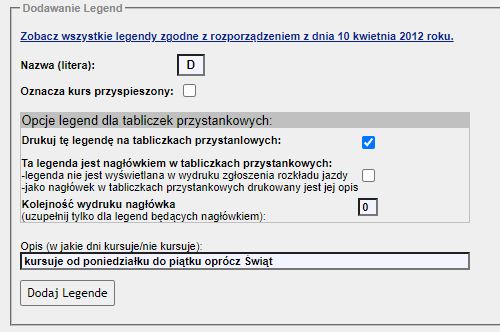
Jeśli korzystasz z tabliczek przystankowych, lub rozkładów na Twoją stronę www, można tu zdefiniować legendy oznaczone jako 'nagłówek'.
Taka legenda traktowana jest jako kolumna pod którą drukowane są przydzielone kursy. Przyładowo tabliczkę można podzielić na kolumny-nagłówki: 'dni robocze', 'sobota', 'niedziela'.
Formularz rozkładu jazdy
Górna część formularza zawiera dane o rozkładzie:
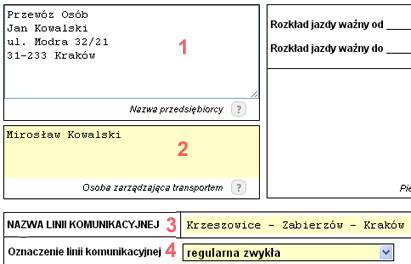
Należy uzupełnić pola:
- Nazwa przedsiębiorcy (w wersji pełnej uzupełniana automatycznie)
- Osoba zarządzająca transportem (w wersji pełnej uzupełniana automatycznie)
- Nazwa linii komunikacyjnej (w wersji pełnej uzupełniana automatycznie)
- Oznaczenie linii komunikacyjnej
Dodawanie przystanków i kursów
Do rozkładu należy dodać określoną liczbę kursów oraz przystanków, służą do tego panele:
 *Ilość kursów oraz przystanków można modyfikować podczas pracy z rozkładem, nie jest konieczne wprowadzenie od razu końcowej ilości.
*Ilość kursów oraz przystanków można modyfikować podczas pracy z rozkładem, nie jest konieczne wprowadzenie od razu końcowej ilości.
Po dodaniu przystanki i kursy zostaną umieszczone w rozkładzie:
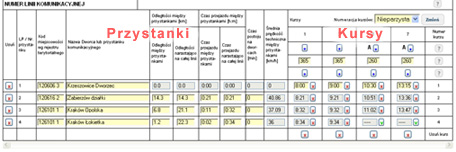
Zapisywanie rozkładu:
| Wprowadzane zmiany należy zapisywać przyciskiem |
 |
Wprowadzanie przystanków:
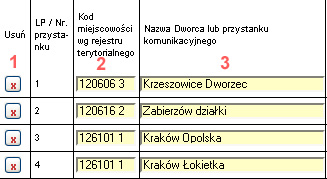
W liście przystanków należy uzupełnić pole 2
(Kod miejscowości wg rejestru terytorialnego - pole obowiązkowe od 01.03.2012)
oraz pole 3 (Nazwa dworca lub przystanku komunikacyjnego).
Pole 1 służy do usunięcia z listy wybranego przystanku.
Po usunięciu przystanku odległości między przystankami oraz czasy przystanków i kursów zostaną automatycznie przeliczone!
Odległości przystanków - przeliczanie automatyczne:
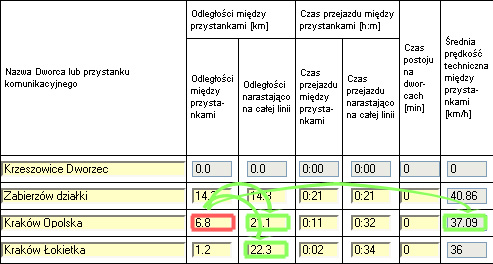
Aby wprowadzić odległości między przystankami wystarczy uzupełnić je miedzy dwoma kolejnymi
przystankami, odległości narastająco oraz średnia prędkość techniczna zostanie obliczona
automatycznie.
Możliwe jest również wprowadzanie odległości narastająco,
w tym przypadku odległości między kolejnymi przystankami wraz ze średnią
prędkością techniczną zostaną obliczone automatycznie:
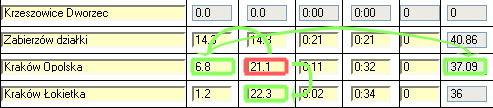
Czasy przystanków i kursów - przeliczanie automatyczne:
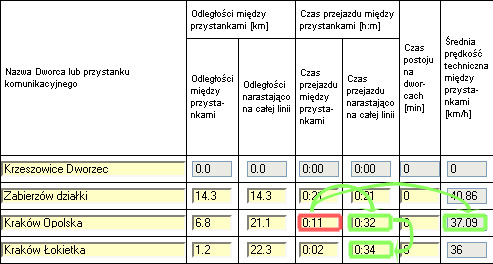
Czasy przejazdu między przystankami działają w analogiczny sposób jak odległości.
Wystarczy wprowadzić wartość pomiędzy dwoma przystankami, a czas narastająco wraz ze średnią
prędkością techniczną przeliczy się automatycznie.
Podobnie jak w przypadku odległości, można edytować zarówno czas pomiędzy dwoma przystankami, jak również narastający.
Edycja czasów między przystankami wpływa jednocześnie na czas zatrzymywania się pojazdu na danym przystanku w kolejnych kursach.
Dlatego czasy kursów (poza pierwszym - startowym) również są przeliczone automatycznie:
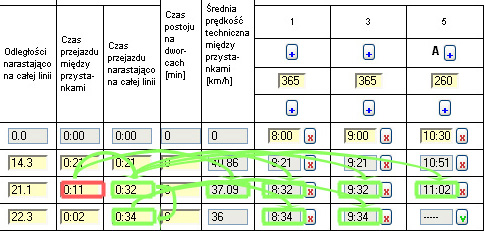
Ostatnim elementem edycji przystanków jest czas postoju na danym dworcu.
Po jego edycji przeliczony zostanie czas przejazdy na całej linii,
a co za tym idzie również czasy postojów poszczególnych kursów na danym przystanku:
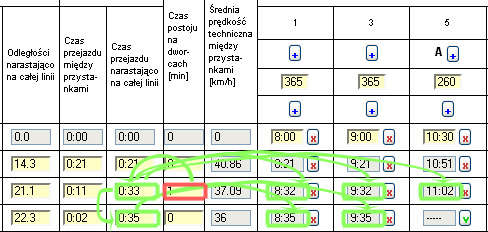
Edycja kursów:
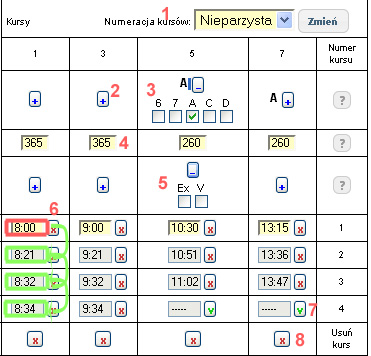
Aby wprowadzić kurs należy uzupełnić następujące pola:
1. Numeracja kursów - przy wprowadzaniu rozkładu dla linii w jedną stronę powinna być nieparzysta, w drugą parzysta.
2. Legendy - aby przypisać legendę do kursu należy rozwinąć listę legend przyciskiem '+' (2), a następnie na liście legend oznaczyć wybrane legendy (3). (opis zarządzania legendami w dziale FAQ
4. Ilość dni w roku w które jeĽdzi dany kurs
5. Legendy przyśpieszone - działają analogicznie do legend zwykłych
6. Godzina startu kursu - należy uzupełnić jedynie godzinę startową, godziny przypisane kolejnym przystankom zostaną uzupełnione automatycznie.
Jeżeli podczas danego kursu autobus nie zatrzymuje się na wszystkich przystankach, można je wyłączyć przy pomocy przycisku 'x' (7) znajdującego się przy każdej godzinie zatrzymania.
Taki przystanek można przywrócić wciskając 'v' znajdujące się w tym samym miejscu.
Wybrany kurs można usunąć z rozkładu przy pomocy przycisku 'x' (8)
Ilość pojazdów:
Ilość pojazdów obsługujących rozkład uzupełniana jest tutaj:

Wydruk PDF:
Po skończonym wprowadzeniu kursów należy utworzyć wydruk PDF przy pomocy przycisku:
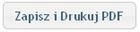
Gotowy plik można wydrukować lub zapisać na dysku swojego komputera:
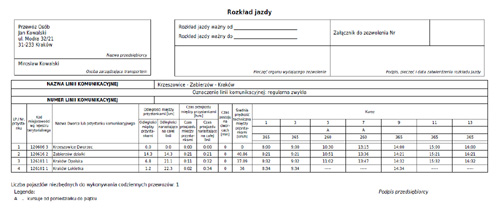 W rozkładach tworzonych w systemie w każdej chwili można wprowadzić modyfikację, i wydrukować rozkład ponownie.
W rozkładach tworzonych w systemie w każdej chwili można wprowadzić modyfikację, i wydrukować rozkład ponownie.
Panel tabliczek przystankowych
Panel tabliczek przystankowych służy do wydruku tabliczek z wybranych linii w formacie PDF.
Widoczny jest tu wybór listy rozkładów do wydruku:
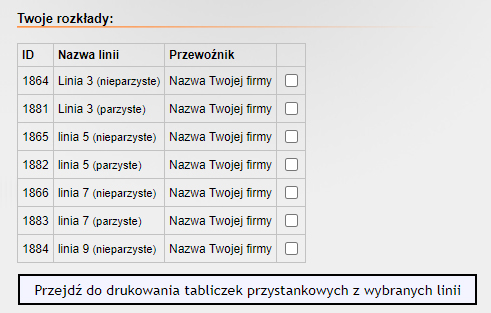
Po wybraniu rozkładu przechodzimy do wyboru przystanków do druku (domyślnie zaznaczone są wszystkie).
Możliwe jest tu określenie które przystanki mają być widoczne na tabliczce w polu 'trasa'.
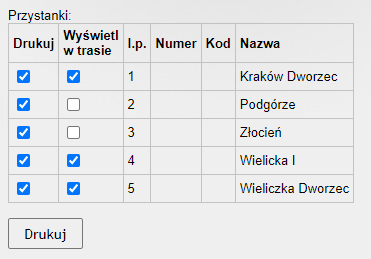
Dostępnych jest kilka szablonów tabliczek, oto jeden z nich:
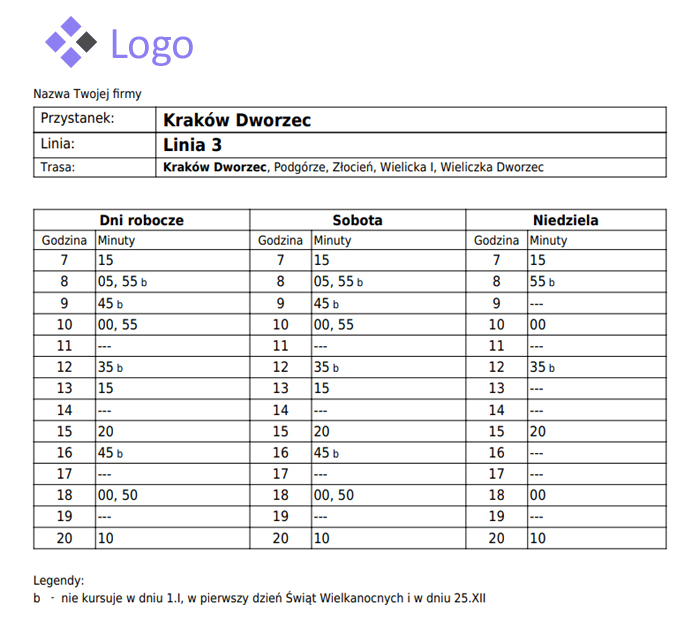
Panel rozkładów web (na Twoją stronę www)
Panel rozkładów web służy do edycji panelu z rozkładami jazdy wyświetlanego na Twojej stronie www.
Treści widoczne przy każdej lini można edytować w panelu rozkładów, pod kazdym rozkładem:
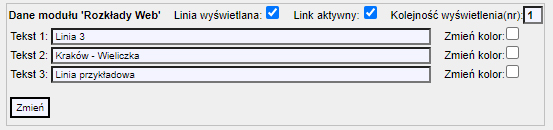
Można tu określić, czy dany rozkład ma być widoczny na Twojej stronie. Czy po kliknięciu ma się wyświetlić rozkłąd jazdy.
Określana jest też tutaj kolejność wyświetlania rozkłądów w panelu.
Wygląd panelu, taki jak grafika pod liniami, kolorystyka, czcionka i wielkości można zmieniać w panelu 'rozkłądy web'.
Poniżej jego fragment:
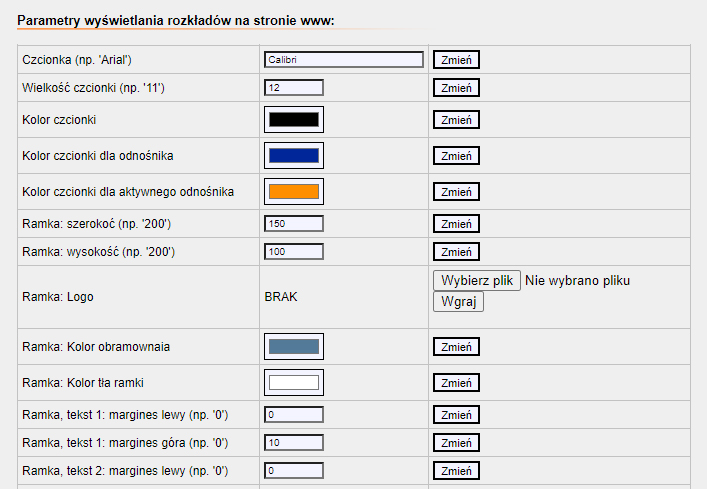
Panel (interaktywny) na Twojej stronie przykładowo może wyglądać tak:
FAQ
1. Jak tworzyć własne legendy i usuwać istniejące?
Zarządzanie legendami możliwe jest w panelu rozkładów jazdy.
Aby utworzyć własną legendę wystarczy uzupełnić pola w formularzu:
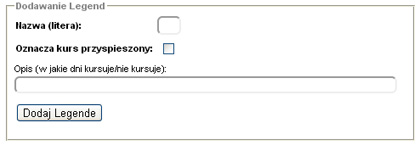
Od tej pory utworzoną legendę można przypisywać kursom.
W tym samym panelu znajduje się lista legend użytkownika:
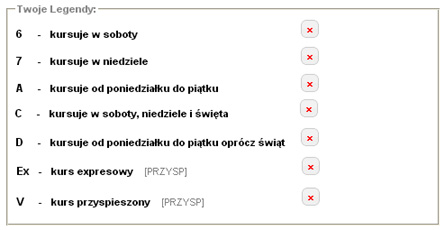
Z możliwością ich usunięcia (x).
Jeśli spróbujemy usunąć legende która została już przypisana kursom w którymś z rozkładów, odpowiedni komunikat pojawi się na ekranie
2. Czy w gotowym rozkładzie można dodać kurs lub przystanek pomiędzy innymi?
Kursy i przystanki można dodać w dowolnym miejscu, określając po którym kursie/przystanku ma zostać dodany kolejny:

3. Tworzenie kopii zapasowej wprowadzonego rozkładu
Utworzenie kopii rozkładu jest przydatną opcją w momencie gdy chcemy mieć przygotowane dwie wersje danego rozkładu, lub nie jesteśmy pewni wprowadzanych w rozkładzie zmian
Kopie można utworzyć przy pomocy tego przycisku:
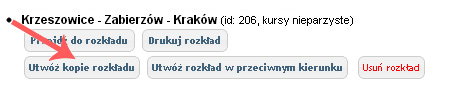
A kopia rozkładu dodawana jest do listy rozkładów.
4. Tworzenie rozkładu jazdy w przeciwnym kierunku
W momencie kiedy mamy już wprowadzony rozkład w jednym kierunku, na jego podstawie można automatycznie utworzyć rozkład w przeciwnym kierunku:
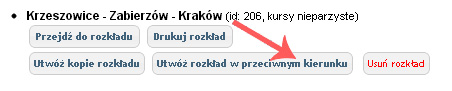
Nowo powstały rozkład ma uzupełnione przystanki wraz z przypisanymi do nich odległościami i czasami. Listę kursów trzeba uzupełnić ręcznie.
5. Czy moge zmienić hasło?
Zmiana hasła możliwa jest w panelu rozkładów:
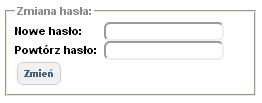
6. Jak zmienić osobę zarządzającą transportem oraz nazwę przedsiębiorcy?
Zmiana osoby zarządzającej transportem możliwa jest w panelu rozkładów:
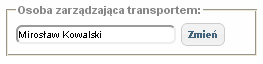
Nowa wartość zostanie przypisana do nowo powstających rozkładów. Istniejące rozkłady nie ulegną zmianie.
Aby zmienić nazwę przedsiębiorcy skontaktuj się z nami:
Kontakt
7. Jak na wydruku rozkładu umieścić dodatkowy komentarz
Aby dodać Przypis do rozkładu uzupełnij pole "Uwagi" w formularzu wybranego rozkładu jazdy:

8. Chce wydrukować sam rozkład jazdy, bez dodatkowych pól
Aby wydrukować rozkład zawierający jedynie najważniejsze informacje, nie będący załącznikiem do zezwolenia na wykonywanie krajowego drogowego przewozu osób, należy przy wydruku oznaczyć odpowiedni parametr:
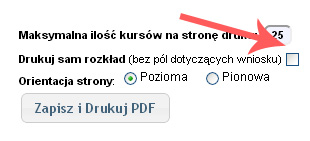
9. Określenie ilości kursów na wydruku i orientacji strony
W przypadku kiedy chcemy określić ilość kursów przypadających na jedną stronę wydruku, możemy to zrobić w formularzu wybranego rozkładu:
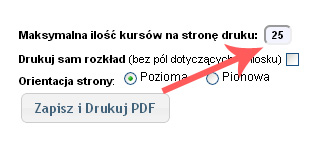
W tym samym miejscu można wybrać orientacje strony:
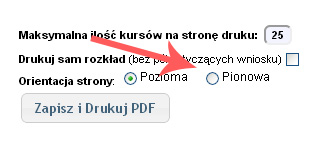
10. Czy średnia prędkość techniczna musi być pokazana dla każdego przystanku?
Zgodnie z rozporządeniem z 10 kwietnia 2012 r. podawanie prędkości technicznej
nie jest obowązkowe gdy odległość miedzy przystankami jest mniejsza niż 3 km.
Dlatego system "Rozkłady online" umożliwia wyłączenie wyświetlania prędkości technicznej przy przejazdach krótszych niż 3 km:
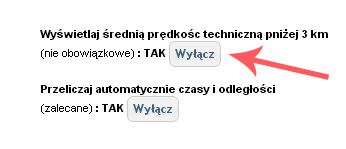
11. W moim rozkładzie kursy wieczorne trwają krócej niż pozostałe, jak to ustawić?
W systemie "Rozkłady online" czas trwania poszczególnych kursów obliczany jest automatycznie z czasów przejazdów pomiędzy poszczególnymi przystankami.
W szczególnych przypadkach możliwe jest wyłącznie automatycznego przeliczania, aby nanieść ręczne modyfikacje:
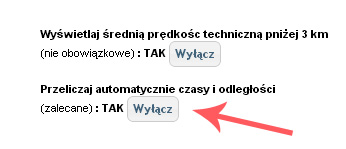
Należy jednak pamiętać, że rozkład gdzie czasy przejazdów między przystankami różnią się od przejazdów w poszczególnych kursach może zostać zakwestionowany.